آموزش ساخت حساب کاربری با CMD
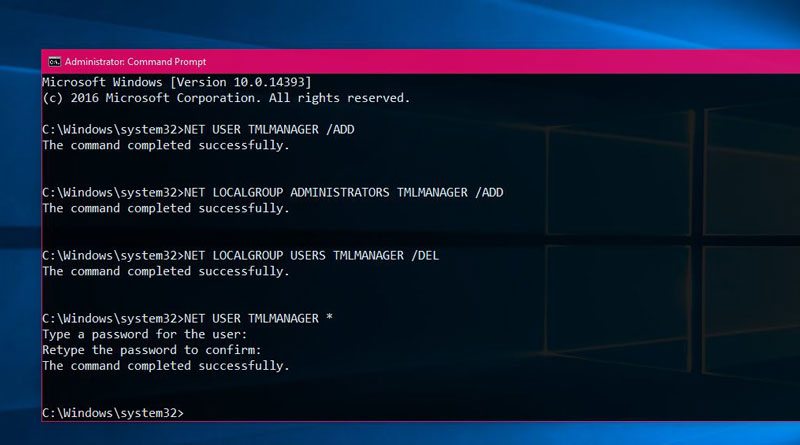
همانطور که میدانید برای حذف و اضافه نمودن حساب کاربری (User Management) در ویندوز باید از محیط گرافیکی Control Panel استفاده نمود، اما از آنجایی که استفاده از محیط کنترل پنل کمی سخت و زمان گیر است و جدا از این مسائل دارای محدودیت های میباشد که کاربران حرفه ای ویندوز هیچ از آن خوشنود نیستند تصمیم گرفتم نحوه مدیریت User ها را با CMD یا Command Prompt توضیح دهم. در ادامه نووا بلاگ را با نگاه گرمتان یاری کنید.
ویدیو ایجاد یوزر با دستور net
ساخت حساب کاربری با Command Prompt
ابتدا CMD را به صورت Run As Administrator اجرا کنید. برای اینکار باید CMD را در جستجوی Start پیدا کنید سپس روی آن راست کلیک نموده و گزینه Run As Administrator را انتخاب کنید. (راههای اجرای Command Prompt)
برای ساخت حساب کاربری در ویندوز باید از دستور Net به همراه زیر دستور User استفاده کنید سپس نام حساب کاربری مورد نظر خود را بنویسید و در جلوی آن پارامتر /Add را اضافه کنید. برای مثال:
NET USER TMLMANAGER /Add
در دستور بالا گفته شده یک حساب کاربری (User) با نام TMLMANAGER درست شود.
برای ساخت حساب کاربری به همراه رمز عبور (Password) باید بعد از مشخص نمودن نام حساب کاربری، رمز عبور مورد نظر خود را وارد کنید. برای مثال:
NET USER TMLMANAGER Password /Add
در دستور بالا یک حساب کاربری با نام TMLMANAGER و رمز عبور Password اضافه شده است.
نکته: اگر از علاقه مندان به محیط خط فرمان ویندوز یعنی Command Prompt هستید میتوانید به آموزش مبتدی Command Prompt مراجعه کنید. همچنین برای دریافت اطلاعات بیشتر به دستور Net مراجعه کنید.
برای بررسی یک حساب کاربری باید نام آنرا در جلوی دستور NET USER قرار دهید. مثلا برای بررسی وضعیت حساب کاربری TMLMANAGER باید از دستور زیر استفاده کنید:
NET USER TMLMANAGER
تغییر رمز عبور User ها با CMD
برای تغییر و یا اضافه نمودن رمز عبور به یک حساب کاربری که از قبل ساخته شده باید بعد از نام کاربر رمز عبور مورد نظر را اضافه کنید و یا اینکه از کاراکتر * برای مشخص کردن Password به همراه گزینه Confirm Password استفاده کنید. برای مثال:
NET USER TMLMANAGER Password
یا
NET USER TMLMANAGER *
توجه کنید در صورتی که از روش دوم استفاده کنید بعد از فشردن کلید Enter رمز عبور از شما درخواست شده و پس از آن تکرار رمز عبور از شما درخواست میشود.
حذف User ها با Command Prompt
برای حذف حساب های کاربری با CMD باید بعد از مشخص نمودن نام کاربری در جلوی دستور Net User از پارامتر /Delete استفاده کنید. مثلا برای حذف TMLMANAGER دستور به شکل زیر میشود:
NET USER TMLMANAGER /DELETE

غیر فعال سازی User ها با CMD
برای غیر فعال نمودن یک حساب کاربری با Command Prompt باید از دستور Net User به همراه نام کاربر و پارامتر /Active استفاده کنید و در جلوی آن از کلمه No را بگذارید. برای مثال:
NET USER TMLMANAGER /ACTIVE:NO
فعال سازی User ها با CMD
برای فعال نمودن کاربرانی که در وضعیت Disable به سر میبرند باید از دستور قبل استفاده کنید اما اینبار بجای کلمه No از کلمه Yes استفاده کنید. برای مثال:
NET USER TMLMANAGER /ACTIVE:YES
اضافه نمودن توضیحات به User ها
برای اضافه نمودن توضیح به حساب های کاربری باید از دستور Net User به همراه نام کاربری و پارامتر /Comment استفاده کنید. برای مثال به دستور زیر توجه کنید:
NET USER TMLMANAGER /COMMENT:"THIS USER CREATED FOR TEST PURPOSE"
افزودن حساب کاربری به گروه Administrators
برای تغییر سطح دسترسی یک User از حالت Standard به Administrator کافیست آن User را در گروه Administrators قرار دهید. برای انجام اینکار باید از دستور Net Localgroup به همراه نام کاربر مورد نظر و گروه Administrators استفاده کنید. برای مثال:
NET LOCALGROUP ADMINISTRATORS TMLMANAGER /ADD
در دستور بالا گفته شده حساب کاربری TMLMANAGER باید به گروه Administrators اضافه شود.

حذف حساب کاربری از گروه Users
برای حذف یک حساب کاربری از گروه Users باید از دستور Net Localgroup به همراه نام کاربر مورد نظر و گرو Users استفاده کنید و در آخر از پارامتر /Delete برای حذف آن کاربر استفاده کنید. برای مثال:
NET LOCALGROUP USERS TMLMANAGER /DELETE
در دستور بالا گفته شده باید حساب کاربری TMLMANAGER از گروه Users حذف شود.
در صورت داشتن هر گونه سوال یا انتقاد نووا بلاگ را از محبت خود محروم نکنید.
7 پاسخ به “آموزش ساخت حساب کاربری با CMD”
من یه اکانت دارم و با استفاده از ان همون اکانت رو بن کردم ، میخام از طریق سی دی ویندوز این سی ام دی های شمارو بتویسم ، میشه؟ سوال بعدی اینه که حتما باید این کد هارو توی درایو سی بزنم؟
مسیر اکثر دستورات ویندوز در متغیر سیستمی Path وجود دارند و شما میتونید از اونها در هر مسیری استفاده کنید.
چطوری میشه یه دسته یوزر رو وارد کرد مثلا ۳۰۰ نفر
چطور میخوای وارد کنید؟ تو ویندوز عادی؟ تو اکتیو دایرکتوری یک سازمان هم 300 تا کاربر وجود نداره 🙂
فایل bat بسازید و یکی یکی با دستور net user کاربراتون رو اضافه کنید
سلام یوزر جدید ساختم روحالت استاندارد
وقتی یوزر باز میکنم صفحه کلا سیاهه (همون ایوزر استاندارد)
بنظرتون باید چیکار کرد؟
سلام و خسته نباشید چطور میشه در محیط cmd از طریق کامپیوتر خودمون در lsdکامپیوتر دیگری user account ایجاد کنیم
سلام علیکم
می خواستم ببینم چجوری میشه قبل از عوض کردن رمز
رمز قبلی رو ببینیم؟